De bibliotheek
Lesmateriaal maken en delen
In de bibliotheek vind je al het lesmateriaal waar jij in Learnbeat toegang tot hebt. Dit is lesmateriaal waar jouw school een licentie voor heeft en lesmateriaal gemaakt door jou. Ook kun je in de bibliotheek zelf gemaakt lesmateriaal delen met collega's.
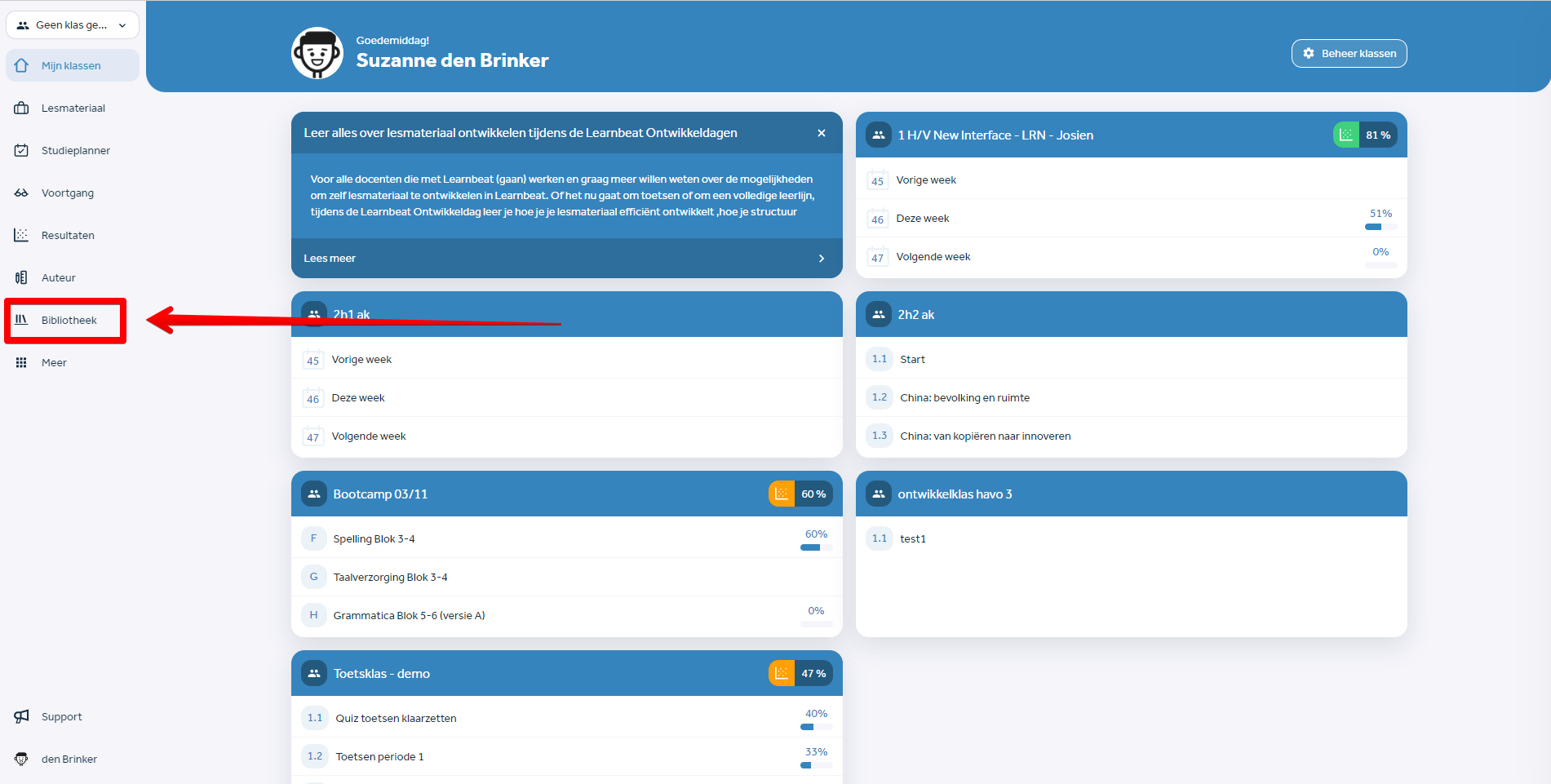
Filters
In de bibliotheek kun je filteren op vak, niveau en leerjaar en selecteer je op basis hiervan het lesmateriaal. Je kunt hierbij gericht zoeken in het aanbod: bijvoorbeeld naar lesmateriaal dat je zelf hebt gemaakt, of juist naar lesmateriaal van een uitgever. Ook kun je de filters instellen op het soort lesmateriaal, waardoor je bijvoorbeeld eenvoudig toetsen kunt zoeken.
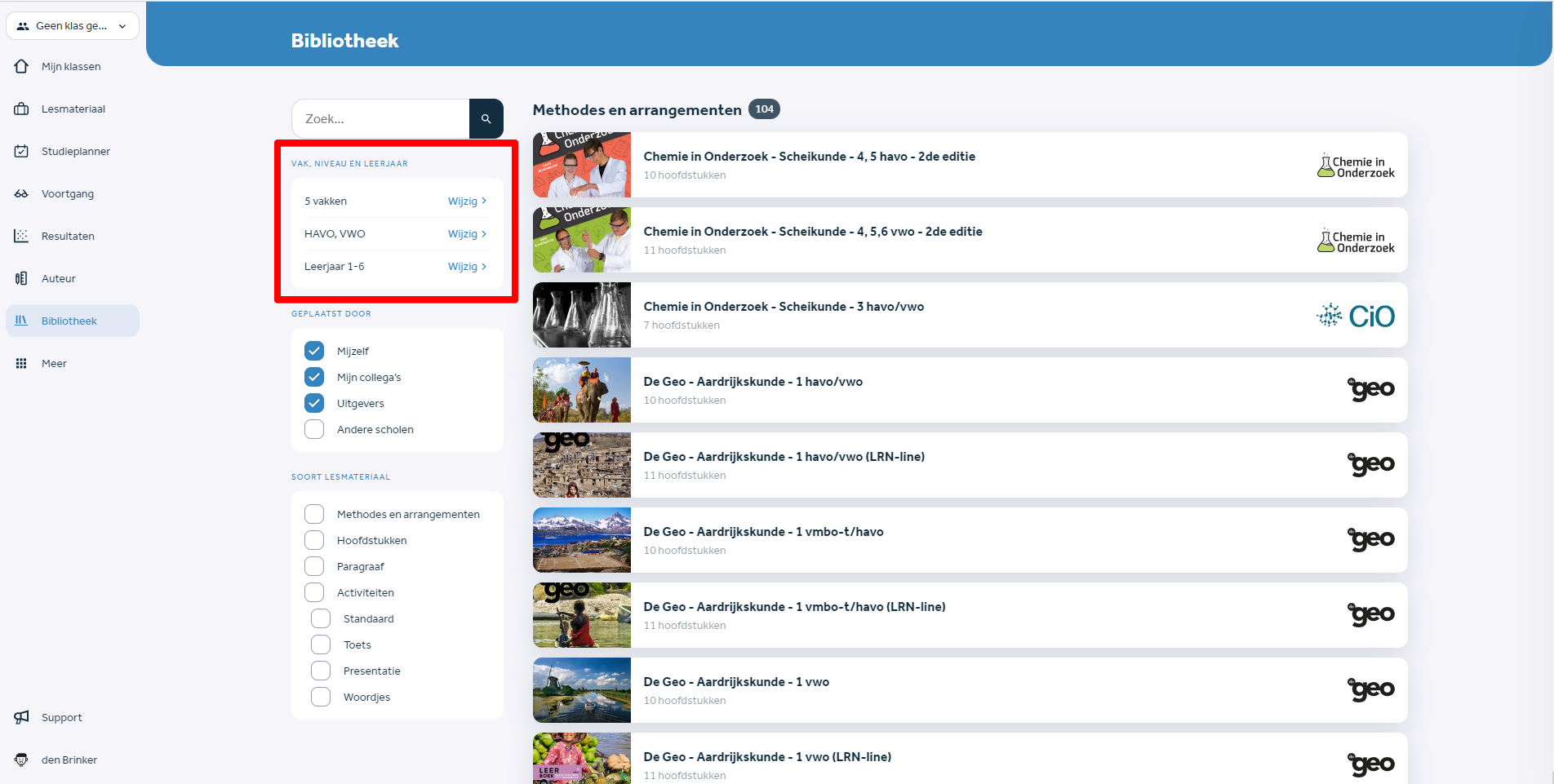
Lesmateriaal toevoegen aan jouw klas(sen)
Nadat je je klas hebt aangemaakt, kun je lesmateriaal toevoegen aan de klas. Dit kan door op ‘Ga naar de bibliotheek’ te klikken. Als je het juiste lesmateriaal hebt gevonden, klik je erop. Vervolgens kan je ervoor kiezen om alle hoofdstukken van het lesmateriaal in één keer toe te voegen, of je kan losse hoofdstukken selecteren. Nadat je hierin een keuze hebt gemaakt, klik je op 'toevoegen aan klassen'.
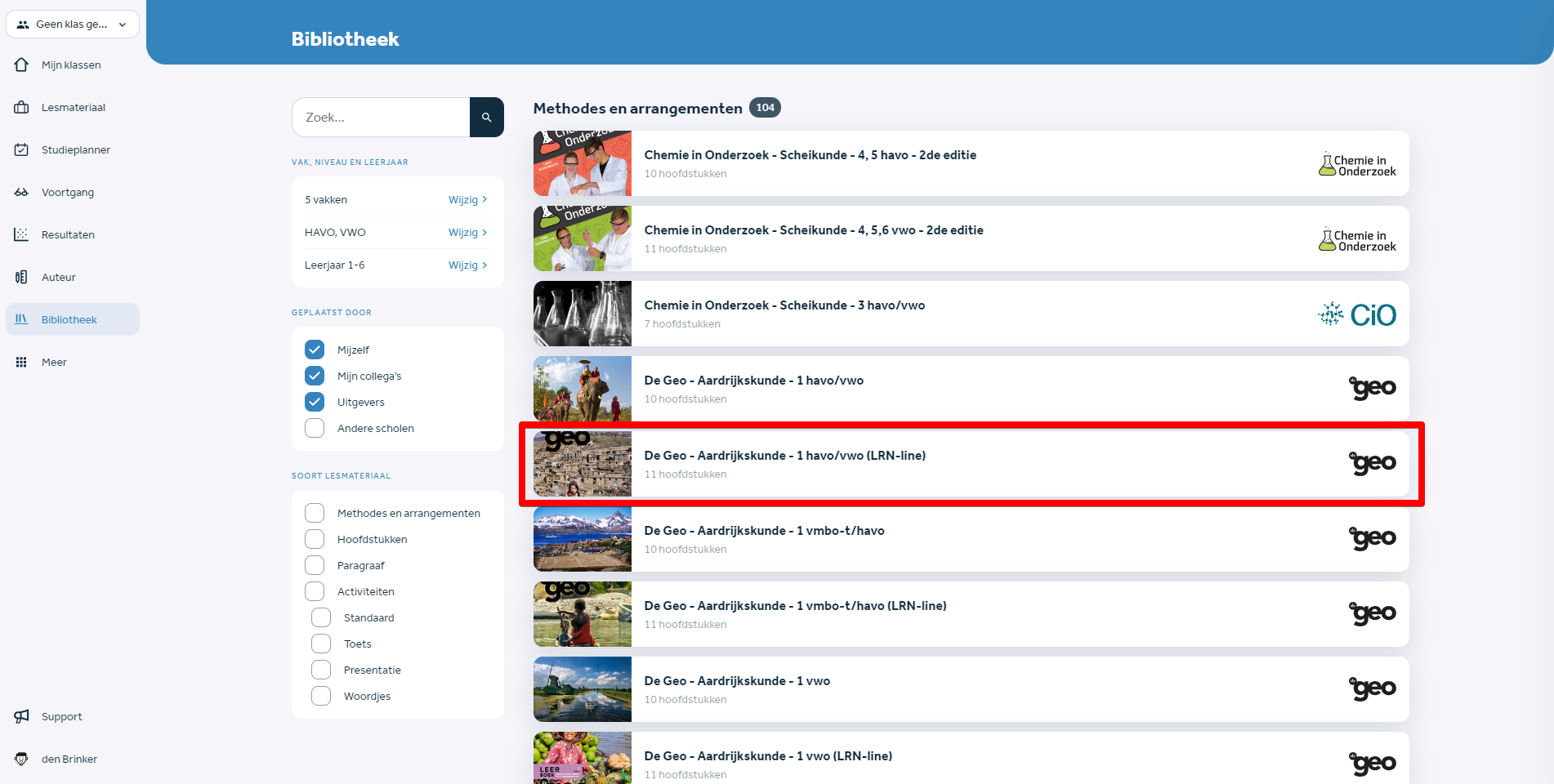

Zelfgemaakt lesmateriaal als bibliotheekitem
Om een zelfgemaakte toets of hoofdstuk in de bibliotheek te plaasten, klik je in de auteursmodus op de knop: 'plaats in bibliotheek'. Deze knop vind je op elk niveau in de structuur van Learnbeat.
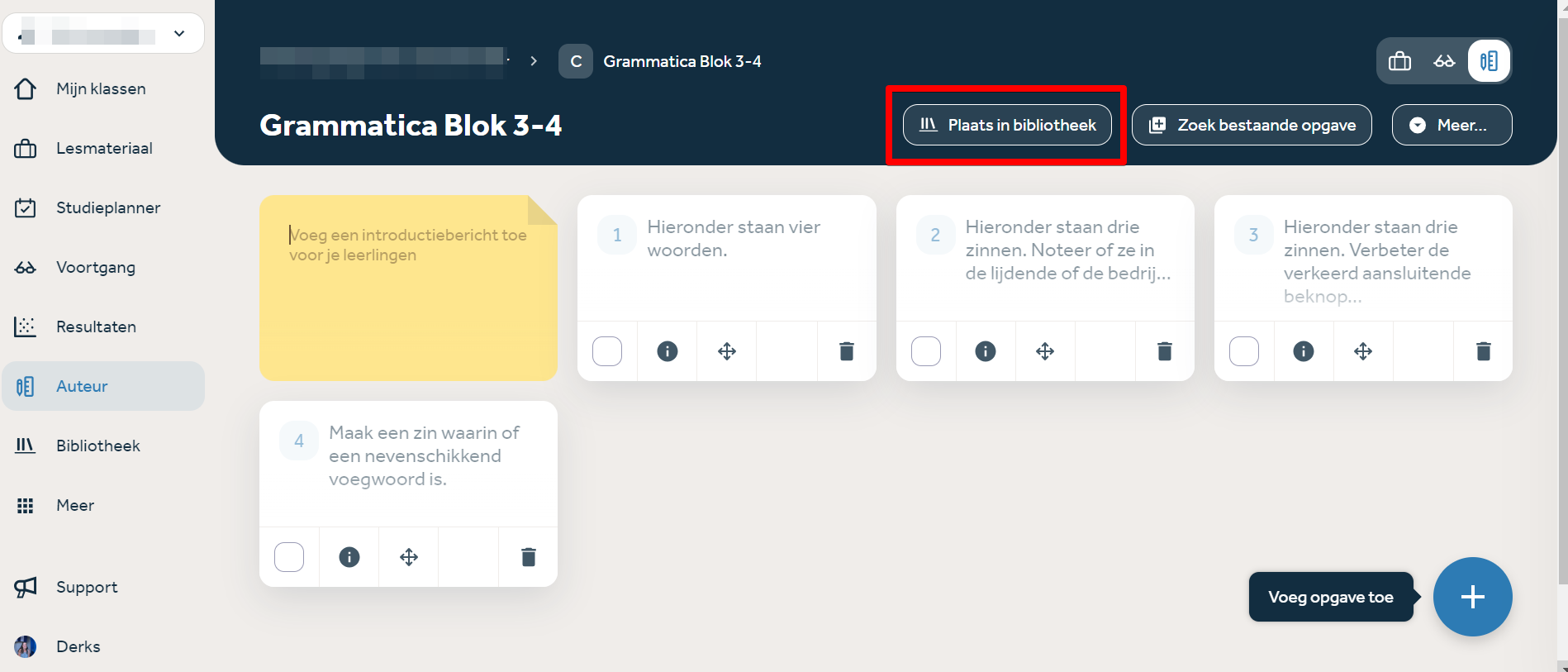
Kies daarna een naam voor je bibliotheekitem, en kies voor welke gebruikers je deze zichtbaar wil maken. Wil je er alleen zelf mee werken? Kies dan voor 'mijzelf'. Wil je dat ook je collega's ermee kunnen werken? Kies dan voor 'mijn school'.
Nadat je een zelfgemaakt item in de bibliotheek hebt geplaatst, verschijnen er verschillende mogelijkheden.
- Toegang: je kunt hier de toegang van het bibliotheekitem wijzigen. Kies uit: mijzelf / mijn collega's / mijn schoolkoepel / iedereen.
- Open in auteur: je opent hiermee het lesmateriaal in de auteursomgeving in de klas waaruit je het materiaal geplaatst hebt. Dit is handig als je nog aanpassingen wilt maken of lesmateriaal achteraf wil toevoegen.
- Bewerk arrangement: Hier voeg je nieuwe hoofdstukken toe aan het arrangement, of je verwijdert ze juist uit het arrangement.
- Publiceer wijzigingen: hiermee worden wijzigingen in het lesmateriaal, zoals nieuwe activiteiten, verzonden naar klassen waar dit lesmateriaal al geplaatst is.
- Verwijderen uit bibliotheek: met deze knop verwijder je het bibliotheekitem. Je verwijdert niet het lesmateriaal zelf.
- Het pennetje: hiermee wijzig je de kenmerken van het bibliotheekitem.
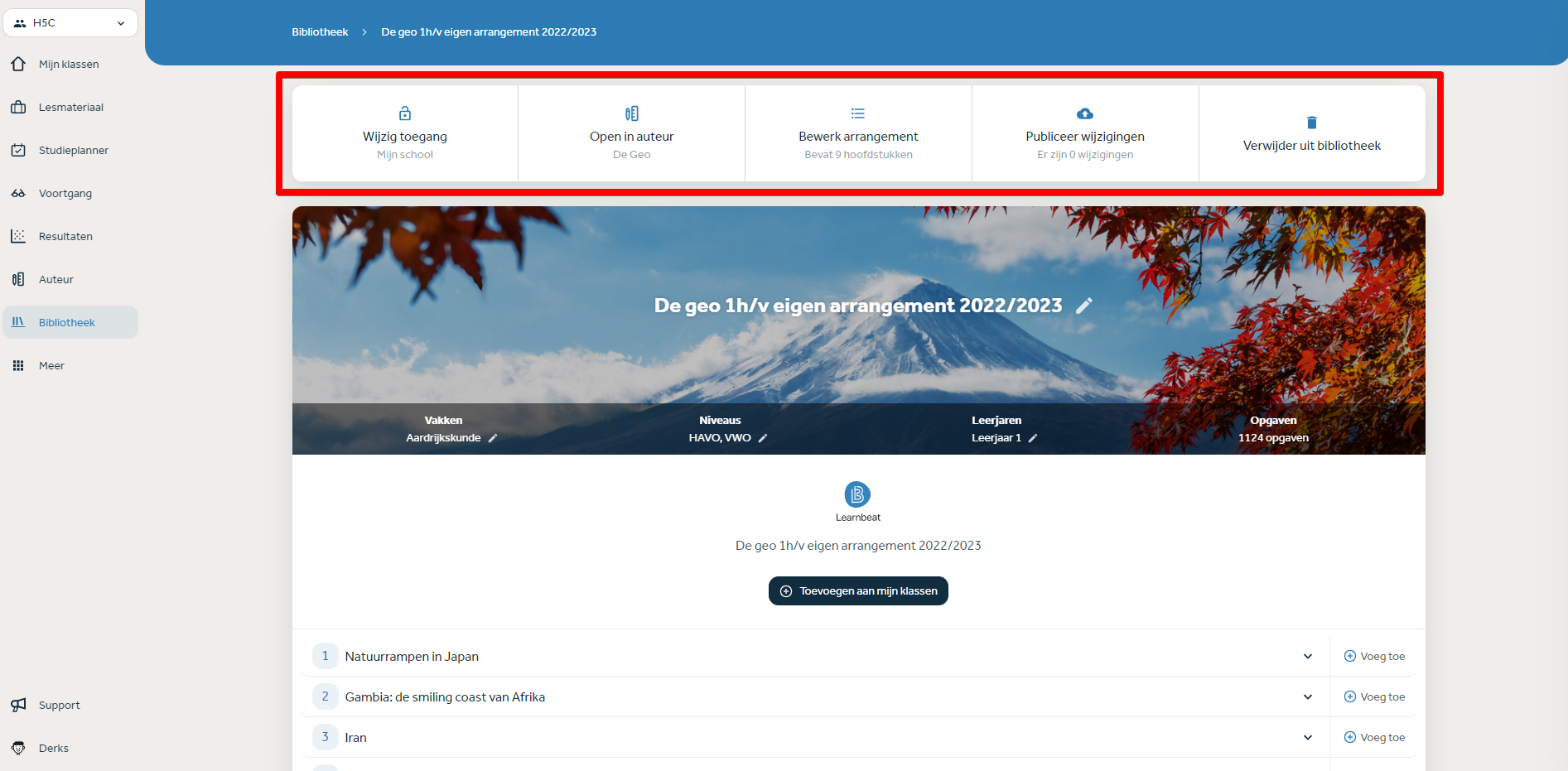
Wil je meerdere hoofdstukken in de bibliotheek plaatsen, kies dan voor arrangement maken en plaatsen in de bibliotheek.
Heb je na het lezen van dit artikel nog vragen? Neem dan gerust contact met ons op via support@learnbeat.nl of (020) 70 09 854. Ben je aan het werk in Learnbeat en kom je er ter plekke niet helemaal uit? Gebruik dan de supporttoeter.